iPadは今やお絵描きタブレットとして幅広く認知されています。
僕も使っていますがイラスト制作での使い勝手は抜群。ペンタブや液タブにはないApple Pencilの操作性と機動力がお気に入り。
iPadをお絵描きタブレットとして使うためには、紙のような書き心地を実現するペーパーライクフィルムが必要です。
でも、ペーパーライクフィルムっていっぱいあるし、どれを選びばいいのかわからない。というかそもそもそこまで必要なのかな…フィルム貼るのも大変だし…
という方、多いのではないでしょうか。もちろん僕もその中の一人でした。
そこで本記事では、iPadにペーパーライクや保護フィルムは必要?というテーマで、初代より10年以上iPadを愛用している美大卒の筆者が、フィルムについて熱く語っていきます。
ペーパーライクや保護フィルムの購入にいまいち踏み切れない方は、ぜひ参考にしてみてください。
本記事の結論
- Apple Pencilを使うならペーパーライクは必須
- ペーパーライクは凹凸加工が取れやすい消耗品
- ペーパーライクは音ゲーには向かない
- 綺麗な液晶を楽しみたいならガラスフィルムが良い
- 少なくともフィルムは貼った方が良い
美大卒の筆者一押しコレ!
あわせて読みたい
Paperlike社の長持ちペーパーライクフィルムの長期使用レビュー
こんにちは、iPadブロガーのshota(@shota_drums)です。 iPadでのメモ書きやお絵かきの際に、紙のような質感を求めることありますよね。 紙感を求めて僕もいくつかペーパ…
目次
Apple Pencilを使うならペーパーライクフィルムが必須

結論からお話しすると、iPadにペーパーライクフィルムは必須だと考えています。
Apple Pencilの使い心地が良くなる
第一に、Apple PencilとiPadは相性が抜群ですが、万人受けする書き心地ではないです。
その理由は表面のツルツル加工にあります。
 iPadの表面はツルッツル
iPadの表面はツルッツル
表面がツルツルなので、描いていて引っかかりが少ないんです。
僕は小さい頃からクロッキー帳などの用紙と鉛筆やシャーペンなどの独特で引っかかるような書き心地が大好きで、それを求めるとなると、フィルムなしでは物足りませんでした。
ガラスフィルムや樹脂フィルムも試しましたが、やはりペーパーライクフィルムが一番自分にはあってました。
iPadの綺麗な画面を保護できる
iPad Pro 11インチを購入してから1ヶ月くらいフィルムを何にもつけずに使っていました。
当時の僕はフィルムを貼るのがめんどくさすぎて、使い始めて数週間経った頃に、
なんて思ってしまいました。しかし、それからまた数週間後にiPadを見てみると、そこには細かい傷がいくつも。
原因を考えてみますが、持ち運ぶ時は両面もふもふ素材のケースに閉まってたし、iPad表面を触るのも指かApple Pencilしかありません。そのくらい細心の注意を払って使っていましたが、それでも傷がついてしまったんです。
買ってすぐにフィルムをつけていればこんなことには…
と、気づいた頃にはもう遅いです。初めからフィルムをつけていればこんなことにはなりませんでした。
僕の場合は普通のフィルムでは満足出来なかったので、ペーパーライクフィルムを貼っておけばよかったなぁと思います。
保護フィルムやペーパーライクフィルムが不要な人

僕はペーパーライクフィルム必須派ですが、もちろんそれが全ての人に当てはまるとは思っていません。
ここでは「こんな理由であれば保護フィルムやペーパーライクフィルムは不要だよ」という人についても解説します。
Apple Pencilを使わないならペーパーライクはいらない
Apple Pencilやタッチペンを使わないのであればペーパーライクフィルムは不要です。
ペンシルでiPadを使う際にペンで画面に書き入れるわけですが、その時にホコリを巻き込んでしまう時も。
ホコリを巻き込むと、iPadの綺麗な画面に細かい傷をつける原因になります。
画面をめちゃくちゃ綺麗に拭いた際、こうした細かな傷を見て気分が落ち込む…なんてこともありますが、初めからキチンと覚悟した上であれば、フィルムをつけないのも薮坂ではないでしょう。
iPadの綺麗な画面を楽しみたい
先ほどもお伝えした通り、iPadの画面はめちゃくちゃ綺麗です。
一方ペーパーライクフィルムは紙感を再現するために表面に凸凹加工を施しています。それが画面のクリアさを損なわせてしまうんです。
 ものによっては結構見えづらい
ものによっては結構見えづらい
しかも一般的なペーパーライクフィルムは使っていると表面が劣化し、さらに画面が見えにくくなります。
それが嫌な方は、初めからペーパーライクフィルムは諦めた方がいいかもしれません。
ちなみに、僕が使っているペーパーライクフィルムは値段は高いですが、紙感があり画面のクリアさもキープしてくれるので、見えづらさでペーパーライクフィルムを渋っている方には特におすすめです。
あわせて読みたい
Paperlike社の長持ちペーパーライクフィルムの長期使用レビュー
こんにちは、iPadブロガーのshota(@shota_drums)です。 iPadでのメモ書きやお絵かきの際に、紙のような質感を求めることありますよね。 紙感を求めて僕もいくつかペーパ…
画面の傷を受け入れられる人
ちなみに、そもそもフィルムを貼らない、という人は画面の傷を受け入れられる人に限られると思っています。
iPadの綺麗な画面でブラウジングやらゲームを快適に遊びたい気持ちはわかります。でも、そうやって無意識に遊んでいてiPadが傷ついてしまったらマジで立ち直れません。
僕はiPadの画面傷が発覚してから、3〜4日間くらいマジで辛かった…
こういう人もいるかもしれないので「貼るのがめんどくさい」とか「綺麗な画面で使いたいじゃん〜」程度の方なら、とりあえずフィルムはつけておきましょう。
そして紙感を大事にしたいなら、とりあえずペーパーライクにしておきましょう。
ちなみに音ゲーには向かないと思う
余談ですが、音ゲーをするのにペーパーライクフィルムは向きません。
理由は、皮脂や指紋でフィルム表面の凸凹加工が取れやすくなってしまうから。
 普通のペーパーライクはただでさえ劣化しやすい
普通のペーパーライクはただでさえ劣化しやすい
音ゲーをプレイするためにフィルムを探している方は、素直にクリアフィルムにするのがおすすめです。
あわせて読みたい
【レビュー】BELLEMONDのガラスフィルムをiPad mini 6に貼って使ってみた!
こんにちは、iPadブロガーのshota(@shota_drums)です。 コンパクトで持ち運びに便利なiPad mini第6世代。購入して1ヶ月ほど使っていますが、便利すぎて家の中で持ち歩…
ペーパーライクフィルムのデメリットは画質と耐久性

ここまで必要な理由と不要な理由についてお話ししてきました。
これらをデメリットとしてまとめると「画質が悪くなる」「表面が削れる」といった点です。
ペーパーライクフィルムは画面が見にくくなる
綺麗な液晶を搭載したiPadは、そのままの高画質な画面でブラウジングなどを楽しみたいと思います。
ペーパーライクフィルムは表面に無数の凹凸加工が施されているため、たくさんの光の屈折を生んだり、分厚い面と薄い面がたくさんあるので見にくくなってしまうんです。
 フィルム無しの状態
フィルム無しの状態
 着脱式ペーパーライクを貼った状態
着脱式ペーパーライクを貼った状態
 BELLEMONDのペーパーライクを貼った状態
BELLEMONDのペーパーライクを貼った状態
仕方のないことではありますが、やはり綺麗な画面で使いたい方は多いはず。
ペーパーライクフィルムを使う場合は、少なからずこのデメリットを背負うことは覚えておきましょう。
あわせて読みたい
iPad mini 6用の着脱式ペーパーライクフィルムレビュー!書き心地抜群!
こんにちは、iPadブロガーのshota(@shota_drums)です。 iPadはメモやイラストを手軽に書けて、それでいて持ち運びも出来ちゃう最高のデバイス。 書き心地を快適にするた…
物によっては表面加工が削れて汚い
一般的なペーパーライクフィルムは、表面にスプレーなどを吹き付けて凸凹加工を作っています。
そのため、表面のコーティングは使えば使うほど剥がれやすく、長期使用には向いていません。
 加工が削れるから長期使用には向いてない
加工が削れるから長期使用には向いてない
ただ、後程紹介するペーパーライクフィルムは表面の凸凹加工が全く別なので、加工が取れる心配がありませんでした。
詳細は次の項でお話ししているので、ぜひ読んでいってください。
おすすめのペーパーライクフィルム

ここまでペーパーライクフィルムが必要な人、不要な人についてお話ししてきました。
最後に、個人的に「これがおすすめ!」というペーパーライクフィルムを紹介するので、よかったら参考にしてみてください。
一押しは書き心地も画質も良いPaperlike!
ちなみに、僕の一押しは一番目に紹介している「Paperlike」です。
 総合的に見てPaperlikeが一番好き
総合的に見てPaperlikeが一番好き
今までは2番目に紹介したPCフィルター工房さんのフィルムを愛用していましたが、こっちは消耗品なため1年ほどで張り替えが必要なくらい表面が劣化してくるんです。
描き心地は結構気に入っていましたが、加工が劣化した際に画面が見にくくなったり、純正のペン先の劣化が激しかったり、引っかかりが多いので滑りづらかったりの特徴がありました。
 表面がボロボロ取れてくる
表面がボロボロ取れてくる
そんなこんなで長いこと使えないので「Paperlike」に乗り換え。こっちは半年ほど使っても表面の加工がとれることなく、しかも画面がめちゃくちゃクリアなので視認性抜群です。
ゴリ押ししてますが、1セット2枚入りで4,000円もするので、ちょっとお財布に余裕のある人やフィルム張り替えたくない!という人向けです。
イラストに最適なのはもちろんですが、勉強などにもおすすめですよ。
その他のペーパーライクフィルムは下記にまとめて紹介していますので、よかったらこちらもご覧ください。
あわせて読みたい
【美大卒セレクト】iPadのお絵かきにおすすめなペーパーライクフィルム5選と注意点を解説!
iPadでお絵描きするのにペーパーライクフィルム探してるんだけど、おすすめが知りたい。 こんな悩みにお答えします。 本記事の内容 iPadでのお絵描きやイラスト制作に最…
各iPad毎の保護フィルムの相性表

色んなiPadを使ってきた僕が、それぞれのiPadにはどんな保護フィルムが合うのか?を、独断と偏見でまとめ表にしました。
スクロールできます
| iPad | フィルムなし | ガラスフィルム | ブルーライト | ペーパーライク | 着脱式 |
|---|
| 無印iPad | | | | | |
| iPad mini | | | | | |
| iPad Air | | | | | |
| iPad Pro 11 | | | | | |
| iPad Pro 12.9 | | | | | |
それぞれ理由を簡単に紹介しますね。
無印iPadと保護フィルムの相性
スクロールできます
| iPad | フィルムなし | ガラスフィルム | ブルーライト | ペーパーライク | 着脱式 |
|---|
| 無印iPad | | | | | |
無印iPadは入門的なiPadなため、どのフィルムを貼っても、逆に貼らなくても良いと思います。
個人的にはフィルムは貼った方が良い派なので全て◯にしましたが、iPadの中でも価格が一番安いので、使い倒す前提であればフィルムなしでも良いですね。
iPad miniと保護フィルムの相性
スクロールできます
| iPad | フィルムなし | ガラスフィルム | ブルーライト | ペーパーライク | 着脱式 |
|---|
| iPad mini | | | | | |
iPad miniは持ち運びに適したiPadなため、基本的にはフィルムは付けて運用した方が良いです。
第6世代でApple Pencil第2世代に対応しましたが、タッチ操作の方が多いのでペーパーライクとの相性は微妙かなぁと思います。
ただ、着脱式を使い分けるのであればペーパーライクでもOKです。
iPad Airと保護フィルムの相性
スクロールできます
| iPad | フィルムなし | ガラスフィルム | ブルーライト | ペーパーライク | 着脱式 |
|---|
| iPad Air | | | | | |
iPad AirはiPad Pro11インチの廉価版という立ち位置なので、イラストや動画編集からテキスト編集にブラウジングなどのコンテンツ消費なんでもござれなので、フィルム貼りは相性が良いです。
Airの場合はProよりも価格が抑えられるので、フィルムなしで使い倒す運用でも良いのかなと思います。
iPad Pro 11と保護フィルムの相性
スクロールできます
| iPad | フィルムなし | ガラスフィルム | ブルーライト | ペーパーライク | 着脱式 |
|---|
| iPad Pro 11 | | | | | |
iPad Pro 11インチは10万越えの高級タブレットです。基本的にはフィルムを貼って保護した方が良いでしょう。
また、11インチというサイズからお絵描きタブレットとしても最適で、ペーパーライクとの相性が抜群です。
iPad Pro 12.9と保護フィルムの相性
スクロールできます
| iPad | フィルムなし | ガラスフィルム | ブルーライト | ペーパーライク | 着脱式 |
|---|
| iPad Pro 12.9 | | | | | |
iPad Pro 12.9インチは15万円越えの最高値iPadです。こちらもフィルムは貼っておきましょう。
動画編集や画像編集、テキスト編集の方であればガラスフィルムやブルーライトカットでも良いと思いますが、Proと同じくイラストユーザーの方が多い印象なので、ペーパーライクが一押し。
ガラスフィルムは重いので僕はなしです。
ちなみに、フィルムは何かしら貼っておいた方が良い

最後に、長年iPadを使ってきた筆者の経験として、フィルムを貼るか迷っている方に伝えたいことがあります。
『フィルムは何かしら貼っておいた方が良い』
特に、記事内でもお伝えした通りApple Pencilを使うならフィルムはマジでつけておいた方が良いです。
僕が愛用しているiPad Pro 11インチをApple Pencilと使っている時、不意に「ガガガ」という嫌な書き心地がしたのでパッとペンを離してみますが…
 そこそこ深い傷がついた…
そこそこ深い傷がついた…
この通りです。急いでペンを離したつもりですが、すでにペンを走らせた後だったので時すでに遅し。
ですが、これはペーパーライクフィルムを付けていたので、iPad本体は無事でした。
この経験をしたのは実は数回目で、全てのタイミングで何かしらのフィルムを貼っていました。貼ってなかったらと思うの本当に怖いです。
なので、最低限何かしらのフィルムを貼っておくことをお勧めします。画面の綺麗さを保ちたい方はガラスフィルムがおすすめですね。
あわせて読みたい
【レビュー】BELLEMONDのガラスフィルムをiPad mini 6に貼って使ってみた!
こんにちは、iPadブロガーのshota(@shota_drums)です。 コンパクトで持ち運びに便利なiPad mini第6世代。購入して1ヶ月ほど使っていますが、便利すぎて家の中で持ち歩…
ペーパーライクを貼るならPaperlikeがおすすめ

今回はiPadにペーパーライクフィルムはいらない?というテーマでお話ししてきました。
改めて本記事の結論です。
本記事の結論
- Apple Pencilを使うならペーパーライクは必須
- ペーパーライクは凹凸加工が取れやすい消耗品
- ペーパーライクは音ゲーには向かない
- 綺麗な液晶を楽しみたいならガラスフィルムが良い
- 少なくともフィルムは貼った方が良い
iPadは使ってなんぼや!という方はフィルムをつけない方が良いかもしれませんが、少なくとも傷が付いたら落ち込む。という人は貼っておいた方が無難です。
そしてペーパーライクフィルムについてですが、本記事でも伝えた通り、Apple Pencilを使った作業をするのであれば必須です。
特にイラストを描く人であれば、貼ると貼らないとでは長時間描いた際の描き心地が全然違うので、とりあえずつけた方がいいと思います。
と気になった方には「Paperlike」がおすすめ。値段は高いですが、紙感もしっかりありつつ表面加工も長持ちなので長期使用に向いています。ぜひ参考にしてみてください。
それでは、今回は以上になります。
あわせて読みたい
【美大卒セレクト】iPadのお絵かきにおすすめなペーパーライクフィルム5選と注意点を解説!
iPadでお絵描きするのにペーパーライクフィルム探してるんだけど、おすすめが知りたい。 こんな悩みにお答えします。 本記事の内容 iPadでのお絵描きやイラスト制作に最…
あわせて読みたい
【美大卒厳選】iPadでイラスト制作で便利なアクセサリー10選!
持ち運べるお絵かき用タブレットとして認知されてきたiPad。とはいえ、まだまだそれを使いこなすための情報はまだまだ出揃っていません。 中でもイラストを描く際におす…
あわせて読みたい
【全部使った】iPadお絵かきスタンド&作業台を実機比較!結論BOYATAがおすすめ!
こんにちは、美大卒のiPadブロガーのshotaです。 iPadでお絵かきする人にとって、スタンドってとても重要なアクセサリーの一つですよね。 僕も過去にiPad用のスタンドで…
あわせて読みたい
Apple Pencil第1世代と第2世代の違いは?両者を徹底比較!
Apple Pencilを買う予定なんだけど、どれを選べばいいのかよく分からないし、機能もよく分からないんだよねぇ という方のために、本記事ではApple Pencilの第1世代と第2…
あわせて読みたい
【2024年版】iPadでできること25選!簡単な使い方や応用方法も!
iPadというタブレットが世に出てから早10年以上。 当初はブラウジングやアプリ、動画視聴程度のことしかできませんでしたが、今ではその活用方法は多岐にわたります。 …
あわせて読みたい
iPadオタクが選ぶおすすめ神アプリ33選【2024年版】
iPadを活用したいからアプリ探してて、おすすめのアプリがあれば教えてほしい! という方のために、iPadを初代より13年以上iPadを使ってきた筆者が、おすすめのiPadアプ…












































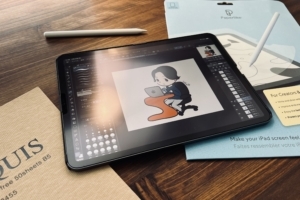
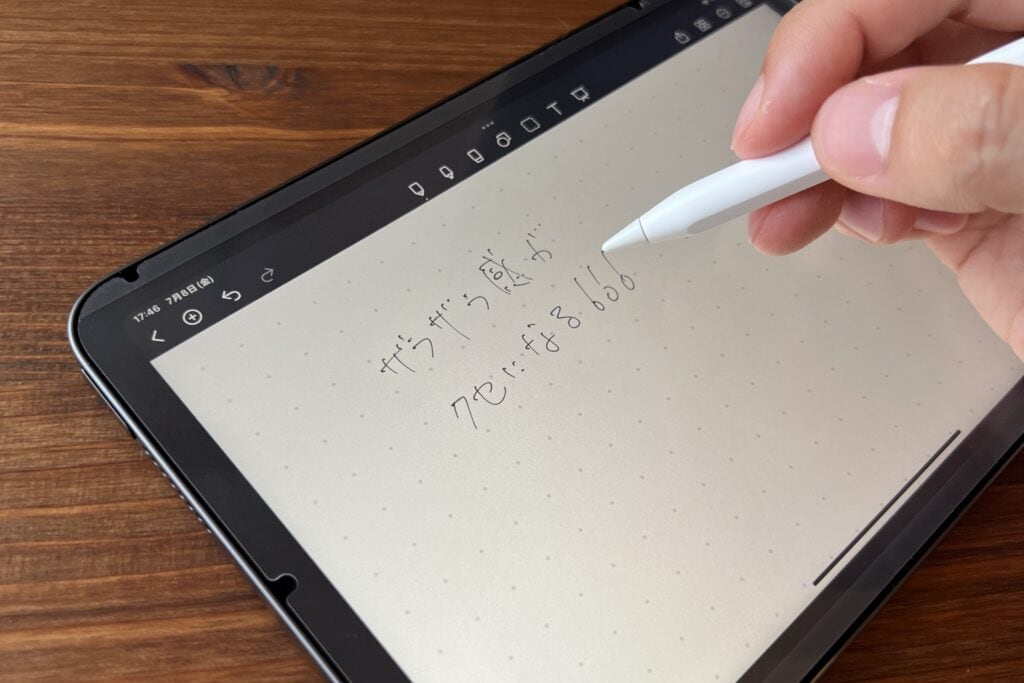



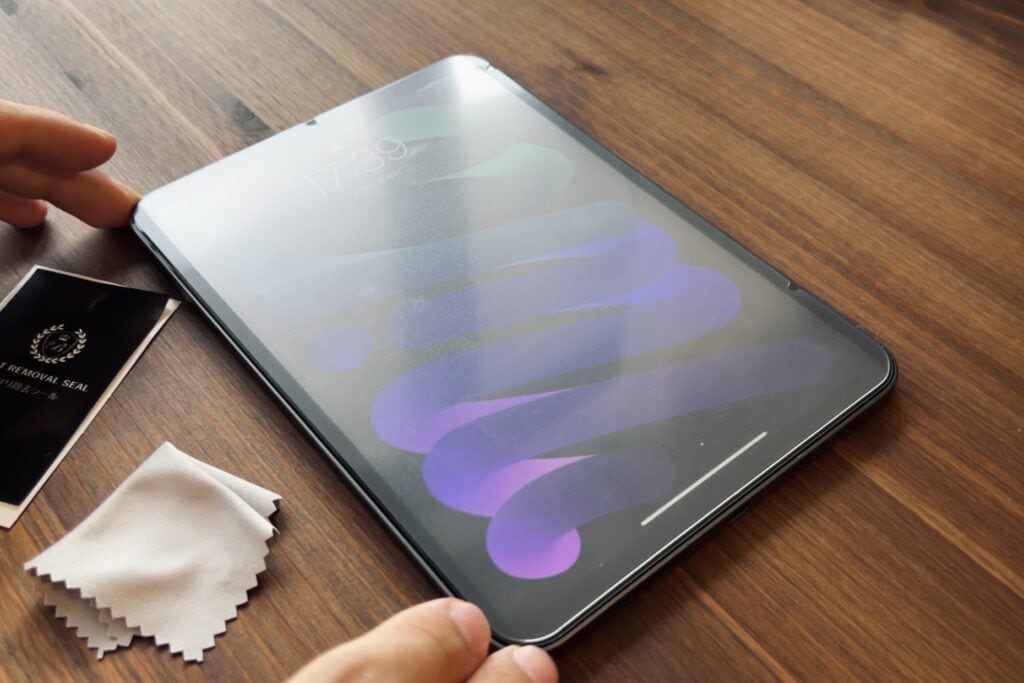














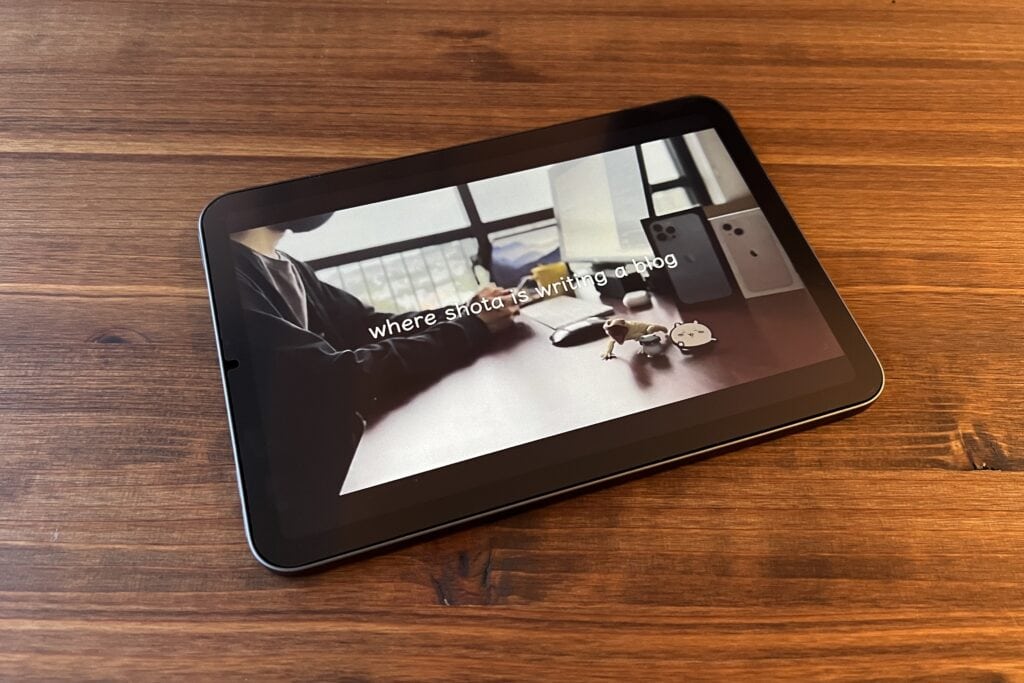


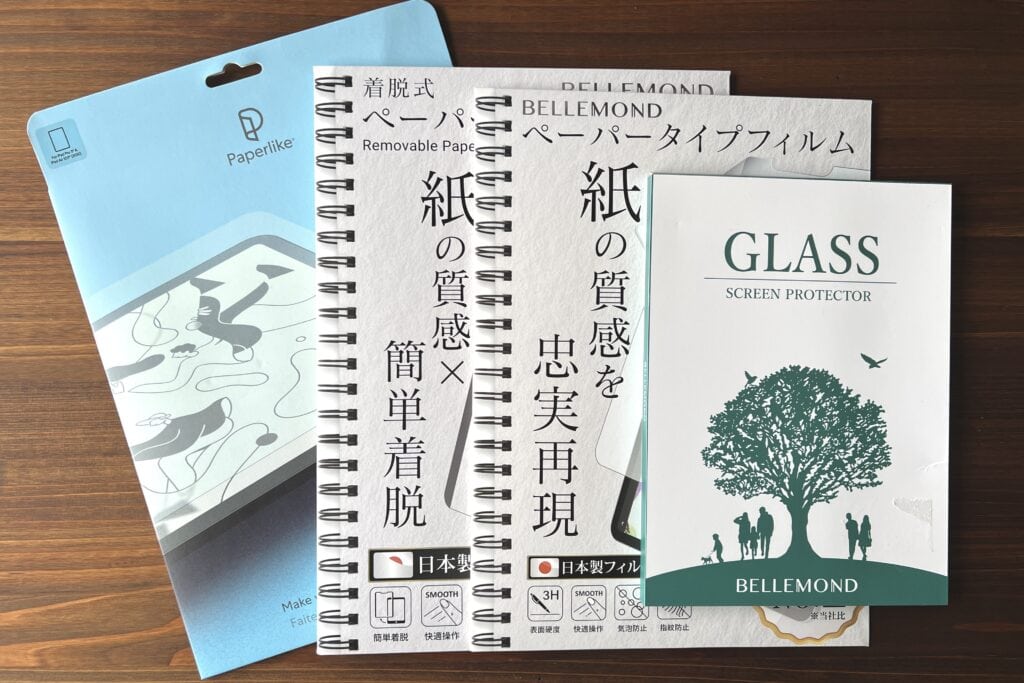
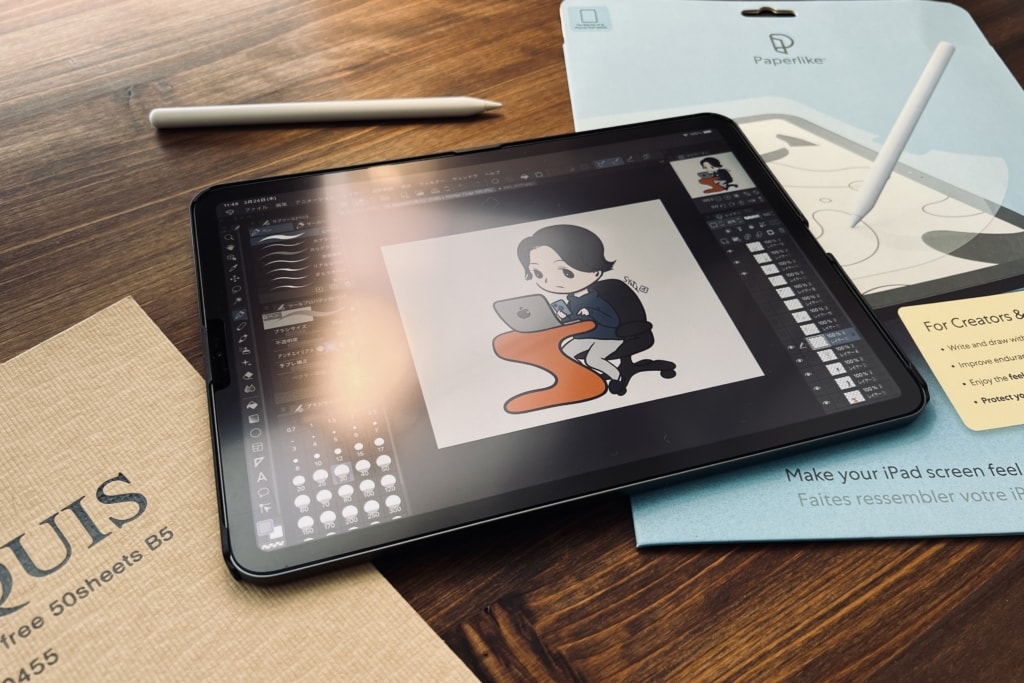



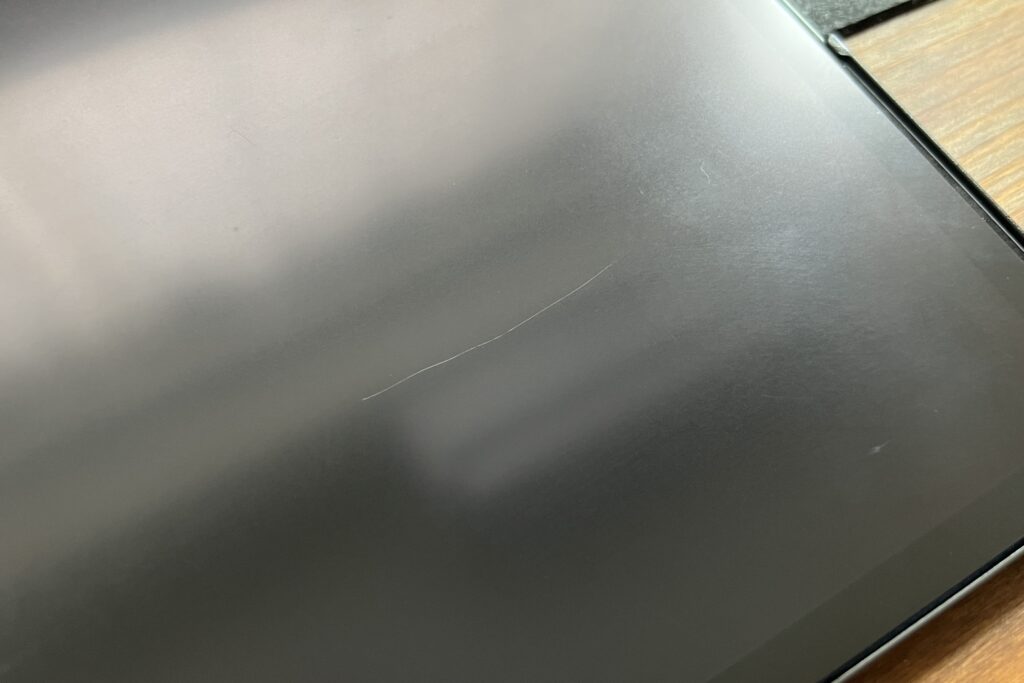
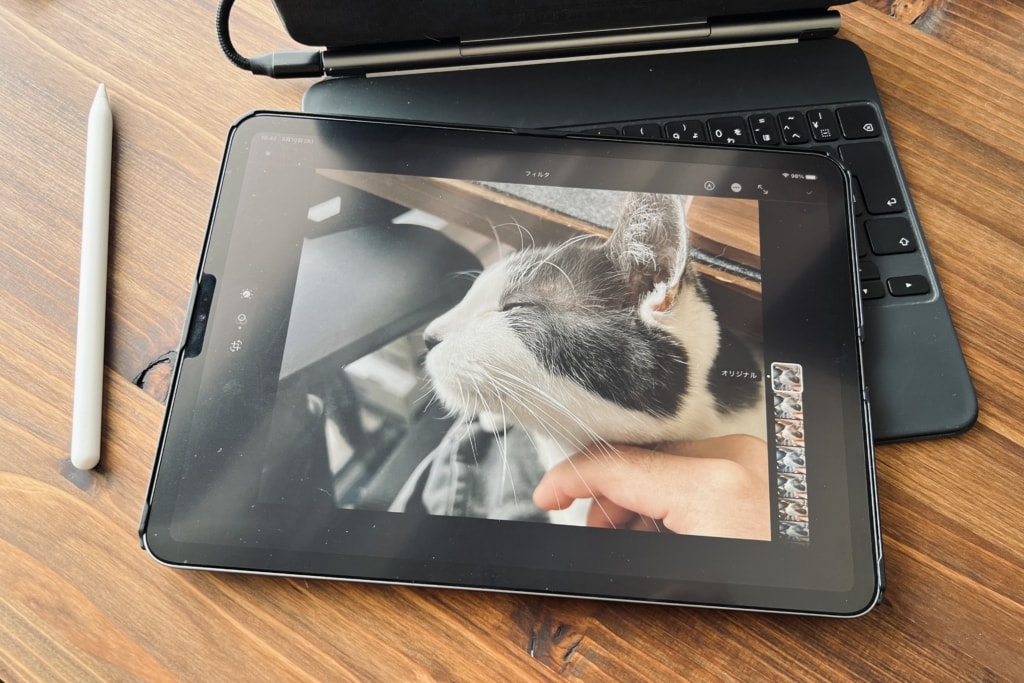






コメント